PDF 파일 많이 사용하시나요?
대학생, 취업준비생, 직장인 등 모두에게 유용하게 쓰이는 파일일 텐데요,
그 외 hwp, jpg, excel, ppt, word 등 다양한 확장자의 파일도 두루 사용하실 것입니다.
그런데...!
PDF 파일 변환 방법을 몰라 어려움을 겪고 계신 분들이 있으실 것입니다.
PDF 파일로 혹은 PDF 파일을 다른 형태로 변환하는 모든 4가지 방법을 소개해드리고자 합니다!
이 글을 읽고 나시면, 이제 우리도 PDF 파일 변환 쉽게 하실 수 있습니다!

[목차]
1. Polaris Office Tools
2. allinpdf
3. ezPDF Editor
4. Small pdf
1. Polaris Office Tools
첫 번째 방법은 'Polaris Office Tools'입니다.
사실 Polaris Office는 많은 분께서 한글, 엑셀, 워드, pdf 파일 등을 무료로 열람하는 목적으로 많이 활용하고 계실 텐데요.
무려 1억 명이 넘는 글로벌 가입자를 보유하고 있을 정도로 매우 유명한 서비스입니다.
이 서비스에서 또 하나의 유용한 기능은 바로 'Polaris Office Tools'입니다.

PDF 파일을 JPG, PPT, EXCEL, WORD 등 거의 모든 형태의 파일로 변환시킬 수 있다는 장점이 있고, 별도의 설치 없이 사용할 수 있습니다!
[변환 방법]
1. Polaris Office Tools 사이트로 접속


2. 원하는 기능을 선택하여 파일을 업로드
ㄴ 확장자명 확인 필수!

변환 방법도 매우 간단하니 위 절차대로만 진행하셔서 파일 변환하시면 됩니다 :)
2. allinpdf
두 번째 방법은 'allinpdf'입니다.
기존의 여러 프로그램들을 따로 변환해야 한다는 수고로움을 덜어주기 위해서 만들어진 사이트로 '편리성'을 가장 중요시하는 서비스입니다.
실제로 위 사이트에서 보이는 바와 같이 매우 직관적으로 되어 있습니다.
따라서 원하는 기능을 적절히 선택만 해준다면 매우 편리하게 활용하실 수 있습니다 :)
[변환 방법]
1. allinpdf 사이트로 접속
2. 원하는 기능을 선택하여 파일을 업로드
ㄴ 확장자명 확인 필수!

이 사이트의 또 다른 특징으로는 아래와 같습니다.
- 웹페이지를 PDF로 저장하는 기능
- PDF를 회전시키는 기능
- PDF를 분할시키는 기능
- PDF를 합치는 기능
- PDF 보안 편집 기능
변환 외의 다른 목적으로도 다양하게 활용하실 수 있으니 이 혜택 꼭 누려보시기를 바랍니다 :)
3. ezPDF Editor 3.0
세 번째 방법은 'ezPDF Editor 3.0'입니다.
이 제품은 제가 가장 유용하게 사용하고 있는데요!
변환뿐 아니라 열람, 편집, 활용, 보관, 보안 처리까지 간편하게 작업을 수행할 수 있는 다양한 기능을 보유하고 있습니다.
[변환 방법]
1. ezPDF Editor 3.0 파일을 다운로드받은 후 실행
2. '파일' -> '열기'를 클릭하여 변환하고자 하는 파일 열기
3. '변환' 버튼을 클릭하여 변환하고자 하는 형태로 파일을 변환
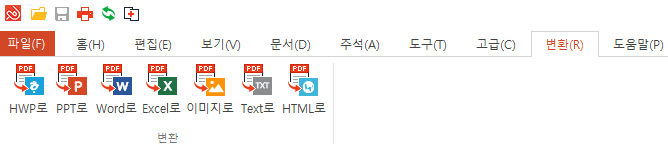
뿐만 아니라, 아래와 같은 기능들도 추가적으로 제공합니다!
- PDF로의 변환뿐 아니라 PDF에서 다른 확장자로 변환 (역변환)
- PDF 주석 달기
- PDF 워터마크
- 민감한 정보는 블랙 마킹
무료로 사용할 수 있으니 꼭 활용해보시는 것을 추천해 드립니다 :)
4. Smallpdf
마지막 네 번째 방법은 'Smallpdf'입니다.
위 3가지 방법과 동일하게 변환 기능이 가장 기본이고, PDF 합치기, PDF 해상도를 유지한 상태로 압축하기 등 다양한 기능들을 활용할 수 있습니다.
[변환 방법]
1. 'Smallpdf' 사이트 접속
2. 원하는 기능을 선택하여 파일을 업로드
ㄴ 확장자명 확인 필수!

한 가지 아쉬운 점이 있다면, 바로 '유료' 기능이라는 점입니다.
무료로 사용할 시 하루에 2번의 작업까지만 가능하기 때문에 더 많은 기능을 활용하고자 하시는 분들을 꼭 유료 버전 결제를 해주셔야 합니다.
24시간 고객 지원 서비스가 가능하기 때문에 혹 어려움을 겪으시는 분들은 자유롭게 문의를 남겨주셔도 좋습니다.
이렇게 PDF 파일 변환하는 방법 4가지를 살펴보았습니다.
대학교 과제, 취업 포트폴리오, 직장인 보고서 등 급하게 파일을 변환해야 할 때가 많으실 텐데요!
이 사이트 및 기능들을 활용하셔서 깔끔한 문서 작업에 성공하시기를 바랍니다 :)
추가로 PPT 작성하는 방법에 관하여 작성한 글도 있는데,
혹 PPT 작성법에 대해 궁금하신 분들은 확인해보시고 궁금한 점을 댓글로 남겨주시면 답변해드리겠습니다 :)
PPT 잘 만드는 법 (feat. 목차, 글꼴, 디자인, 끝 표지, 템플릿)
PPT만 열면 '어디서부터 작업해야 할지?' '글꼴, 서식 등 디자인은 어떻게 해야 할지?' '목차, 간지, 내용은 어떻게 구성해야 할지?' 등 많은 고민이 되는 분들이 있을 것입니다! 물론 템플릿을 잘
dailywoon.com
이상 최신 트랜드 이슈를 다루는 데일리운이었습니다.
계속해서 더 많은 트랜드를 자세히 분석하여 여러분의 의, 식, 주에 도움이 되고자 노력하겠습니다.
By. 데일리운.
'알아두면 유용한 지식.zip' 카테고리의 다른 글
| 토스 포인트 적립 및 출금 방법? 한 방에 정리 (0) | 2023.03.06 |
|---|---|
| 글자 수 세기 방법? 한 번에 정리! (feat. 맞춤법 검사) (0) | 2023.03.03 |
| 카카오페이 사용법(계좌 등록, 충전, 송금) 및 서비스 BEST 3 (0) | 2023.02.27 |
| 토스 모바일 알뜰폰 신청 방법 (feat. 요금제, 통신사) (0) | 2023.02.24 |
| 가전구매 지원사업 총정리 및 신청 방법 (0) | 2023.02.23 |














댓글